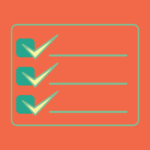Quand la batterie de votre PC portable ne se charge plus, cela peut vite devenir un problème majeur. Sans une batterie fonctionnelle, votre PC devient dépendant d’une source d’alimentation fixe, limitant ainsi vos déplacements et votre flexibilité.
Heureusement, avant de paniquer ou de penser à acheter un nouvel ordinateur, il existe plusieurs solutions à essayer pour diagnostiquer et résoudre ce problème.
Dans cet article, je vais vous guider à travers les étapes de vérification des branchements et des connecteurs, de l’état du chargeur, de la batterie et des pilotes, jusqu’à l’éventualité de faire appel à un professionnel ou d’utiliser votre garantie. Suivez ce guide pour identifier et régler la cause du problème.
1. Vérifier les branchements et les connecteurs
Avant de chercher des solutions plus complexes, il est important de commencer par vérifier les branchements et les connecteurs. Voici les étapes à suivre :
- Assurez-vous que l’ordinateur est bien branché : Cela peut sembler évident, mais il est crucial de vérifier que votre ordinateur portable est correctement connecté à la prise murale. Assurez-vous, lorsque vous chargez votre ordinateur, que le câble est bien enfoncé dans la prise de courant, ainsi qu’au niveau de l’ordinateur et du bloc d’alimentation intermédiaire.
- Tester une autre prise murale : Parfois, le problème peut venir de la prise murale elle-même. Essayez de brancher votre ordinateur sur une autre prise pour voir si le problème persiste. Une prise défectueuse peut ne pas fournir suffisamment de courant pour charger votre ordinateur.
Ces vérifications simples peuvent parfois résoudre le problème sans avoir besoin de recourir à des solutions plus techniques. Les problèmes électriques sont bien plus courant que ne le pense, donc testez votre vos prises électriques avant d’incriminer votre ordi !
Si votre PC se charge via USB-C :
- Vérifiez que vous utilisez le bon port : tous les ports USB-C ne prennent pas la charge.
- Utilisez un chargeur USB Power Delivery d’une puissance au moins égale à celle recommandée par le fabricant (ex. 65 W, 90 W, 100 W/140 W).
- Essayez un autre câble USB-C de bonne qualité ; pour les puissances élevées, privilégiez un câble certifié capable de 5 A/100–240 W.
- Sous forte charge (jeux, rendu…), l’ordinateur peut afficher « branché, pas en charge » ou se décharger lentement si le chargeur est insuffisant.
Si votre batterie ne se charge toujours pas après avoir vérifié les branchements et les connecteurs, passez à l’étape suivante : la vérification du chargeur.
2. Vérifier le chargeur

Il est essentiel de vérifier l’état du chargeur avant de conclure que le problème vient de la batterie. Voici quelques étapes pour vous assurer que le chargeur fonctionne correctement :
- Inspecter le câble : Examinez le câble de charge pour détecter des cassures ou des courts-circuits. Passez votre main le long du câble pour sentir des bosses ou des fissures dans la gaine en plastique. Ces imperfections peuvent indiquer des problèmes internes, souvent responsables d’une mauvaise recharge de la batterie.
- Examiner le bloc d’alimentation : Vérifiez visuellement le bloc d’alimentation pour détecter des déformations, des taches décolorées ou toute autre anomalie. Une odeur de plastique brûlé peut également indiquer une surchauffe ou un court-circuit interne.
- Vérifier la prise de connexion : Assurez-vous que la prise de connexion à l’ordinateur n’est ni lâche ni instable. Une connexion défaillante peut empêcher le courant de passer correctement, rendant ainsi la charge impossible.
- Essayer un autre chargeur : Si possible, utilisez un autre chargeur compatible avec votre ordinateur portable pour voir si le problème persiste. Cela vous aidera à déterminer si le problème vient du chargeur ou de l’ordinateur lui-même.
Astuce USB-C : testez un chargeur d’une puissance identique ou supérieure à celui d’origine et un autre câble. Certains modèles ne chargent que sur un ou deux ports USB-C spécifiques.
Si après avoir suivi ces étapes, votre batterie ne se charge toujours pas, il est probable que le problème soit ailleurs. Nous aborderons la vérification de l’état de la batterie dans la prochaine section.
3. Vérifier l’état de la batterie

Après avoir éliminé les problèmes de branchement et de chargeur, il est temps de vérifier l’état de la batterie elle-même.
Voici comment procéder :
- Débrancher la batterie (si elle est amovible) : Si votre ordinateur portable possède une batterie amovible, retirez-la et essayez de brancher l’ordinateur directement sur le secteur. Si l’ordinateur s’allume et fonctionne normalement sans la batterie, il est probable que le problème vienne de celle-ci.
Inspecter la batterie : Recherchez tout gonflement, déformation, fuite ou décoloration. En cas de gonflement, cessez d’utiliser et de charger l’appareil et confiez-le à un service agréé pour remplacement. N’exercez aucune pression et ne percez jamais une batterie endommagée.
- Surveiller la température de l’ordinateur : Une surchauffe peut parfois empêcher la batterie de se charger correctement. Si votre ordinateur surchauffe, il peut s’éteindre jusqu’à ce que la température revienne à la normale. Assurez-vous que les ventilateurs fonctionnent correctement et que les évents de ventilation ne sont pas obstrués.
Windows : générer un rapport de batterie : ouvrez l’Invite de commandes en administrateur et exécutez
powercfg /batteryreport. Le rapport HTML affiche la capacité d’origine vs la capacité en pleine charge et l’historique, utile pour confirmer une batterie usée.- Remplacement de la batterie : Si votre batterie présente des signes de défaillance ou ne se charge toujours pas après ces vérifications, il est probable qu’elle soit défectueuse. Heureusement, les batteries amovibles sont relativement faciles à remplacer, notez les références de la batterie pour trouver le même modèle ou un équivalent. Vous devez vous assurez d’avoir une batterie compatible avec votre modèle exact d’ordinateur portable.
Si après avoir suivi ces étapes, la batterie ne se charge toujours pas, il pourrait y avoir un problème logiciel ou matériel plus profond nécessitant une attention supplémentaire.
Dans la prochaine section, nous verrons comment mettre à jour les pilotes de la batterie.
4. Mettre à jour le pilote de la batterie
Si les vérifications physiques de la batterie et du chargeur n’ont pas résolu le problème, il est possible que des problèmes logiciels en soient la cause. Voici les étapes pour mettre à jour les pilotes de la batterie et vérifier les paramètres de gestion de l’alimentation :
Vérifier les paramètres de gestion de l’alimentation : Sous Windows 11, ouvrez Paramètres > Système > Alimentation et batterie pour vérifier le mode d’alimentation, l’éventuelle limite de charge et l’état de la batterie. Sous macOS (Ventura, Sonoma, Sequoia), ouvrez Réglages Système > Batterie pour consulter les options de charge et la Santé de la batterie, ainsi que Réglages Système > Général > Mise à jour de logiciels pour appliquer les mises à jour.
- Restaurer les paramètres d’alimentation par défaut : Si vous avez modifié les paramètres d’alimentation, essayez de les restaurer aux valeurs par défaut. Cela peut corriger un réglage qui empêche la batterie de se charger correctement.
- Mettre à jour les pilotes : Les pilotes de votre ordinateur, y compris ceux de la batterie, doivent être à jour pour assurer un bon fonctionnement. Voici comment procéder sur Windows :
Mettre à jour les pilotes (Windows) :
- Commencez par Paramètres > Windows Update puis Mises à jour facultatives, et/ou par l’outil du fabricant (Lenovo Vantage, Dell Command Update / Dell Power Manager, HP Support Assistant) pour installer BIOS/firmwares et pilotes pertinents.
- Si le problème persiste, réinitialisez le pilote batterie ACPI : dans le Gestionnaire de périphériques > Batteries, clic droit sur « Batterie à méthode de contrôle compatible ACPI Microsoft » > Désinstaller l’appareil, puis redémarrez. Windows réinstallera automatiquement le pilote.
Mettre à jour (macOS) : Les pilotes matériels sont fournis via les mises à jour système : Réglages Système > Général > Mise à jour de logiciels. Si la charge dysfonctionne sur un Mac Intel, effectuez une réinitialisation du SMC ; sur un Mac Apple silicon, un simple redémarrage suffit généralement.
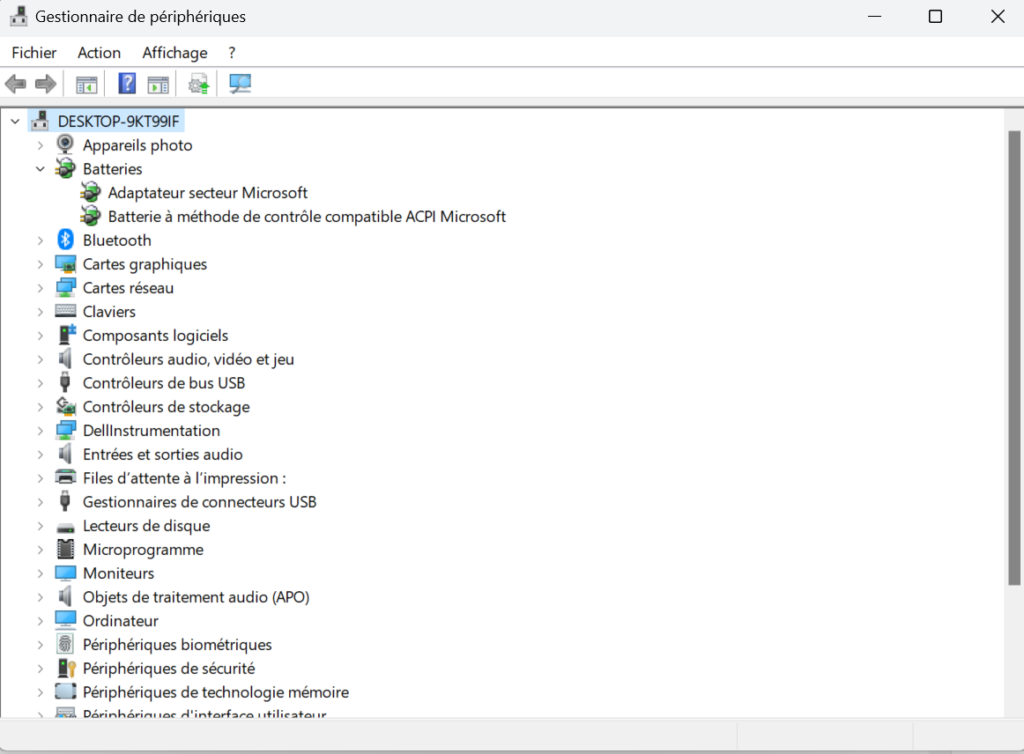
- Redémarrer et vérifier : Après avoir mis à jour les pilotes et ajusté les paramètres, redémarrez votre ordinateur et vérifiez si la batterie se charge correctement.
Vérifier les modes de protection de la batterie (limite 60–80 %) : Des fonctions de conservation peuvent volontairement arrêter la charge autour de 80 % (message « branché, pas en charge ») : Surface (Smart Charging), Lenovo (seuils via Vantage), ASUS (Battery Health Charging), Dell (Power Manager/BIOS), HP (Battery Health Manager), macOS (Recharge optimisée). Désactivez/ajustez ces options si vous avez besoin d’une charge à 100 %.
Ces étapes peuvent souvent résoudre des problèmes de charge causés par des conflits ou des erreurs de logiciel. Si la batterie ne se charge toujours pas après ces mises à jour et vérifications, il peut être nécessaire d’explorer des solutions plus avancées, telles que la mise à jour du BIOS/UEFI, ce que nous aborderons dans la prochaine section.
5. Mettez à jour le BIOS/UEFI
Si la mise à jour des pilotes et la vérification des paramètres de gestion de l’alimentation n’ont pas résolu le problème, il est possible que le BIOS (Basic Input/Output System) ou l’UEFI (Unified Extensible Firmware Interface) de votre ordinateur nécessite une mise à jour. Voici comment procéder :
- Vérifier la version actuelle : Avant de mettre à jour, il est important de connaître la version actuelle du BIOS/UEFI. Pour cela, redémarrez votre ordinateur et accédez au BIOS/UEFI en appuyant sur une touche spécifique (souvent F2, F10, DEL ou ESC) au démarrage. Cherchez les informations de version et notez-les.
- Télécharger la mise à jour : Rendez-vous sur le site web du fabricant de votre ordinateur ou de votre carte mère. Recherchez la section support ou téléchargements et trouvez les mises à jour de BIOS/UEFI pour votre modèle spécifique. Téléchargez la version la plus récente.
Important : mettez à jour le BIOS/UEFI via l’outil officiel du constructeur (Lenovo Vantage, Dell Command Update / Power Manager, HP Support Assistant, utilitaires ASUS/MSI, etc.), PC branché sur secteur et sans interruption. Une mise à jour inadaptée ou interrompue peut rendre le PC inutilisable.
- Préparer la mise à jour : Suivez les instructions spécifiques du fabricant pour préparer la mise à jour. Cela peut impliquer de placer le fichier de mise à jour sur une clé USB ou de l’exécuter depuis le système d’exploitation.
Avant de flasher : sur certains modèles, un reset du contrôleur embarqué (EC) peut suffire à corriger une anomalie de charge (appui long 20–40 s sur le bouton d’alimentation, ou « pinhole reset » selon le constructeur). Reportez-vous au guide de votre marque.
- Exécuter la mise à jour : Redémarrez votre ordinateur et accédez de nouveau au BIOS/UEFI. Recherchez l’option de mise à jour du BIOS/UEFI (souvent appelée « BIOS Update », « EZ Flash », « Q-Flash », etc.). Sélectionnez le fichier de mise à jour et lancez le processus. Suivez les instructions à l’écran et ne redémarrez pas ou n’éteignez pas l’ordinateur pendant la mise à jour.
- Redémarrer et vérifier : Une fois la mise à jour terminée, redémarrez votre ordinateur. Vérifiez si la batterie se charge correctement. Une mise à jour réussie du BIOS/UEFI peut souvent résoudre des problèmes matériels complexes.
Si, après avoir mis à jour le BIOS/UEFI, la batterie ne se charge toujours pas, il pourrait être nécessaire de faire appel à un professionnel ou d’utiliser votre garantie, ce que nous aborderons dans la prochaine section.
6. Faire appel à un professionnel ou utiliser votre garantie
Si aucune des solutions précédentes n’a résolu le problème de charge de votre batterie, il est peut-être temps de consulter un professionnel ou de faire valoir votre garantie.
Si vous habitez en région parisienne, n’hésitez pas à faire appel à paris-informatique.fr pour vous aider.
Un technicien qualifié pourra diagnostiquer et réparer les problèmes internes complexes, comme ceux liés à la carte mère ou au circuit de charge. Vous pouvez emmener votre ordinateur dans un centre de service agréé ou contacter le support technique du fabricant pour obtenir de l’aide.
Si votre ordinateur est encore sous garantie, utilisez-la. Consultez les documents de garantie pour comprendre la couverture offerte et contactez le support technique du fabricant pour signaler le problème. Ils vous guideront sur la marche à suivre, que ce soit l’envoi de votre appareil pour réparation ou sa dépose dans un centre de service.
Rédacteur web passionné d’informatique et de jeux vidéo depuis mon plus jeune âge. Un peu de jeux sur console, énormément de jeux sur PC avec un petit stream Twitch en fond sonore…